Αναθέτουμε στα smartphones μας σχεδόν τα πάντα αυτές τις μέρες. Αλλά όταν πρόκειται για τη δημιουργία εγγράφων PDF, μπορούν να ανταποκριθούν στην πρόκληση;
Εάν χρησιμοποιείτε iPhone ή iPad, ίσως αναρωτιέστε πόσο ικανά είναι στη διαχείριση PDFs. Από κείμενα και φωτογραφίες μέχρι και ιστοσελίδες, αυτός ο οδηγός θα σας δείξει πώς να δημιουργήσετε αρχεία PDF γρήγορα και εύκολα στη συσκευή Apple σας.
Μπορείτε να δημιουργήσετε ένα PDF στο iPhone;
Ναι, απολύτως. Μπορείτε να δημιουργήσετε PDFs στο iPhone σας χωρίς καμία περίπλοκη εφαρμογή, χάρη σε μια ενσωματωμένη δυνατότητα που καθιστά τη διαδικασία γρήγορη και εύκολη. Θα εξερευνήσουμε αυτήν την επιλογή πρώτα, αλλά αν ψάχνετε για μια πιο ολοκληρωμένη λύση, ο επεξεργαστής μας είναι η ιδανική επιλογή.
Πώς να δημιουργήσετε ένα PDF στο iPhone χρησιμοποιώντας την εφαρμογή Αρχεία
Η εφαρμογή Αρχεία είναι περισσότερα από ένα εργαλείο για την οργάνωση εγγράφων. Επιτρέπει επίσης τη μετατροπή σε PDF στο iPhone και σε άλλες συσκευές Apple. Ακολουθήστε τα παρακάτω βήματα:
- 1
- Ανοίξτε την εφαρμογή Αρχεία και βρείτε το αρχείο που θέλετε να μετατρέψετε.
- 2
- Πατήστε και κρατήστε το για να ανοίξει ένα μενού.
- 3
- Επιλ�έξτε Κοινοποίηση από τις επιλογές.
- 4
- Κάντε κύλιση προς τα κάτω και επιλέξτε Εκτύπωση.
- 5
- Στην οθόνη προεπισκόπησης εκτύπωσης, πατήστε το μικρό εικονίδιο Κοινοποίηση στην κορυφή.
- 6
- Επιλέξτε Αποθήκευση σε Αρχεία και πατήστε Αποθήκευση για να ολοκληρώσετε.
Τώρα θα βλέπετε τόσο το αρχικό αρχείο όσο και τη νέα έκδοση PDF στην εφαρμογή Αρχεία. Ενώ αυτή η μέθοδος είναι ιδανική για απλές μετατροπές, έχετε υπόψη ότι δεν παρέχει επιλογές για τη δημιουργία ή την επεξεργασία κενών PDFs από το iPhone. Για αυτό, ίσως χρειαστείτε ένα πιο ολοκληρωμένο εργαλείο.
Πώς να δημιουργήσετε PDFs χρησιμοποιώντας το PDF Guru
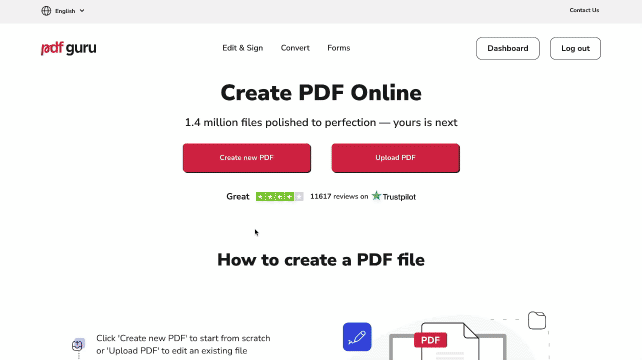
Η δημιουργία PDFs στο iPhone είναι ακόμα πιο εύκολη με το PDF Guru, είτε θέλετε να αποθηκεύσετε ένα έγγραφο σε αυτό το μορφότυπο είτε να ξεκινήσετε ένα από την αρχή. Και το καλύτερο μέρος; Προσφέρει επιπλέον χαρακτηριστικά που δεν θα βρείτε στην εφαρμογή Files. Για να δημιουργήσετε και να επεξεργαστείτε ένα νέο αρχείο PDF:
- 1
- Μεταβείτε στο εργαλείο Create PDF ή βρείτε το κάτω από την επιλογή Edit & Sign στο επάνω μενού.
- 2
- Επιλέξτε Create new PDF από τις διαθέσιμες επιλογές αν θέλετε να ξεκινήσετε με ένα κενό έγγραφο.
- 3
- Ενώ βρίσκεστε σε λειτουργία επεξεργασίας, χρησιμοποιήστε τα εργαλεία για να προσαρμόσετε το αρχείο σας όπως επιθυμείτε.
- 4
- Αναθεωρήστε το αρχείο σας και στη συνέχεια πατήστε Done.
- 5
- Επιλέξτε τον προτιμώμενο μορφότυπο αρχείου σας και στη συνέχεια Download.
Πώς να μετατρέψετε αρχεία σε PDF
Εάν έχετε ένα αρχείο που χρειά�ζεται να αποθηκευτεί ως PDF στο iPhone, μπορείτε να χρησιμοποιήσετε το PDF Guru για να απλοποιήσετε τη διαδικασία. Οι περισσότερες μετατροπές διαρκούν μόνο μερικά δευτερόλεπτα, αν και τα αρχεία με πολύπλοκη μορφοποίηση ή μεγάλες εικόνες μπορεί να διαρκέσουν λίγο περισσότερο.
Ακολουθήστε τα παρακάτω βήματα:
- 1
Πηγαίνετε στον PDF Converter — είναι ένα πολυλειτουργικό εργαλείο που αναγνωρίζει αυτόματα τη μορφή του αρχείου σας και το μετατρέπει σε PDF. Εναλλακτικά, μπορείτε να επιλέξετε ένα καθορισμένο εργαλείο μετατροπής. Ακολουθούν μερικά από τα πιο δημοφιλή:
Word to PDF;
JPG to PDF;
HTML to PDF;
Κάντε κλικ για να δείτε περισσότερα εργαλεία μετατροπής.- 2
- Ανεβάστε το αρχείο σας στο παράθυρο.
- 3
- Περιμένετε μερικά δευτερόλεπτα για να ολοκληρωθεί η μετατροπή.
- 4
- Κατεβάστε το μετατραπέν αρχείο απευθείας στη συσκευή σας. Θα το βρείτε επίσης αποθηκευμένο στον λογαριασμό σας στο PDF Guru για μελλοντική πρόσβαση.
Τώρα γνωρίζετε πώς να δημιουργείτε PDFs στο iPhone — ενώ μπορεί να μην υπάρχουν πολλές επιλογές, αυτές που έχουμε μοιραστεί είναι απλές και κάνουν τη δουλειά. Αν κάτι νέο και χρήσιμο εμφανιστεί στην αγορά, θα φροντίσουμε να το μοιραστούμε μαζί σας.
